Brug af Shopify-appen til iPhone og Android
Når du har installeret Shopify-appen, kan du logge ind på din konto og begynde at drive din butik fra din mobilenhed. Hvis du vil vide, hvordan du udfører en opgave i Shopify-appen, skal du søge efter opgaven i Shopify Hjælp og vælge iPhone eller Android.
For at få den bedste oplevelse skal du sørge for, at dine medarbejdere har de nødvendige tilladelser, og at din software er opdateret.
I hele Shopify Hjælp kan du, hvis opgaven kan udføres fra din mobilenhed ved hjælp af Shopify-appen, vælge vejledninger til iPhone eller Android ved hjælp af knapperne på siden: 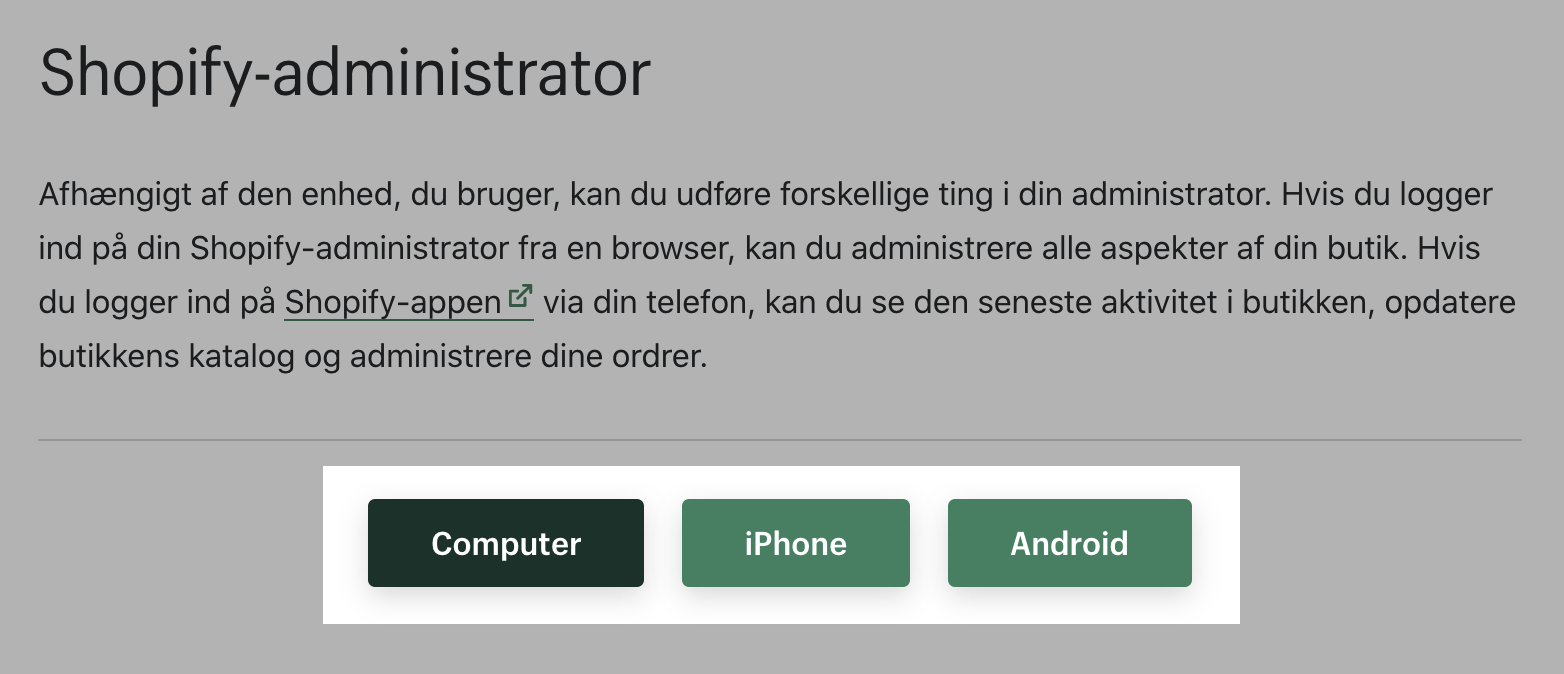
På denne side
Medarbejdertilladelser i Shopify-appen
Dine medarbejdere kan logge ind på Shopify-appen ved hjælp af deres egne Shopify-legitimationsoplysninger. Hvis medarbejderne har begrænsede tilladelser, kan de kun se de områder af Shopify-appen, som de har tilladelser til. Hvis de f.eks. ikke har tilladelse til at se siden Start i Shopify-administrator, vises knappen Start ikke i Shopify-appen.
Hvis medarbejdere skal kunne tilgå siden Ordrer, har de brug for mere end blot tilladelse til at se siden Ordrer i Shopify-administrator. De tilladelser, som medarbejderne skal bruge for at se skærmbilledet Ordrer, er:
- Ordrer
- Produkter
- Kunder
Medarbejdere, der ikke har ovenstående tilladelser i Shopify-administratoren, kan ikke se siden Ordrer, når de logger ind på Shopify-appen.
Sørg for, at din mobilsoftware er opdateret
Sørg for, at din iPhone har den nyeste version af iOS samt Shopify-appen. Softwareopdateringer forbedrer din oplevelse og hjælper dig med at undgå problemer forårsaget af forældet software.
Sådan søger du efter tilgængelige softwareopdateringer:
- Tryk på App Store på startskærmen på din iPhone.
- Tryk på profilikonet øverst til højre, og rul ned til afsnittet Opdateringer.
- Hvis der er en opdatering til iOS eller Shopify-appen, som skal installeres, skal du trykke på Opdater ud for hver enkelt app eller trykke på Opdater alle for at installere alle softwareopdateringer på én gang.
Aktivér automatiske opdateringer på din mobilenhed {#activate-automatic-updates}
Du kan gøre det nemmere at holde din software opdateret ved at aktivere automatiske opdateringer i indstillingerne på din iPhone. Når du aktiverer denne indstilling, downloades og installeres softwareopdateringer automatisk.
Du kan også angive, om din iPhone bruger mobildata til at opdatere software automatisk. Hvis denne mulighed er deaktiveret, opdaterer din iPhone kun apps, når den har forbindelse til et Wi-Fi-netværk.
Sådan aktiverer eller deaktiverer du automatiske opdateringer på din iPhone:
- Tryk på Indstillinger på din iPhones startskærm.
- Tryk på App Store.
- Du kan aktivere eller deaktivere automatiske opdateringer under AUTOMATISKE DOWNLOADS ved at trykke på til/fra-knappen App-opdateringer.
Hvis du aktiverer indstillingen for automatiske opdateringer, opdateres alle dine apps automatisk. Hvis du vil styre, hvilke apps der opdateres, eller hvornår de opdateres, skal du deaktivere indstillingen og opdatere apps manuelt.
Sørg for, at din Android-enhed har den nyeste version af Android-operativsystemet samt Shopify-appen. Softwareopdateringer forbedrer din oplevelse og hjælper dig med at undgå problemer forårsaget af forældet software.
Som standard installerer Android-enheder opdateringer automatisk, men du har mulighed for at slå indstillingen fra. Hvis du opdager, at du ikke længere kører den nyeste version af Shopify-appen, skal du tjekke, om automatiske opdateringer er aktiveret:
- Tryk på Play Store på startskærmen på din Android-enhed.
I Google Play Butik skal du trykke på knappen
☰for at åbne menuen.Tryk på Indstillinger.
Tryk på Opdater apps automatisk på siden Indstillinger i Play Butik. Der er tre indstillinger:
Tryk på den ønskede indstilling, eller tryk på ANNULLER for at vende tilbage til skærmbilledet Indstillinger. Hvis du aktiverer indstillingen for automatiske opdateringer, opdateres alle dine apps automatisk. Hvis du vil styre, hvilke apps der opdateres, eller hvornår de opdateres, skal du deaktivere indstillingen og opdatere apps manuelt.
Rediger sproget i Shopify-appen
Shopify-appen bruger din enheds foretrukne sprog. Følgende sprog understøttes af Shopify-appen:
- Engelsk
- Fransk
- Tysk
- Italiensk
- Japansk
- portugisisk
- Spansk
Du kan ændre det foretrukne sprog i indstillingerne for din enhed.
Fremgangsmåde:
- Luk Shopify-appen.
- På din iPad skal du trykke på Indstillinger > Generelt > Sprog & område.
- Tryk på Tilføj sprog, vælg derefter dit foretrukne sprog på listen, og tryk på Udført.
- Du kan derefter sortere sprogene på denne liste i din foretrukne rækkefølge.
- Luk Shopify-appen.
- På din iPhone skal du trykke på Indstillinger > Generelt > Sprog & område.
- Tryk på Tilføj sprog, vælg derefter dit foretrukne sprog på listen, og tryk på Udført.
- Du kan derefter sortere sprogene på denne liste i din foretrukne rækkefølge.
- Luk Shopify-appen.
- På din Android-enhed skal du trykke på Indstillinger > Systemer > Sprog & input > Sprog.
- Tryk og hold nede på dit foretrukne sprog, og træk og slip det derefter til positionen 1. Hvis dit foretrukne sprog ikke er på listen, skal du trykke på Tilføj et sprog og vælge et sprog.